文章目录
- 1.场景描述
- 2. 容器信息在主机上位置
- 3. 通过docker run 命令
- 4、通过Dockerfile创建挂载点
- 5、容器共享卷(挂载点)
- 6、最佳实践:数据容器
1.场景描述
在介绍VOLUME指令之前,我们来看下如下场景需求:
1)容器是基于镜像创建的,最后的容器文件系统包括镜像的只读层+可写层,容器中的进程操作的数据持久化都是保存在容器的可写层上。
一旦容器删除后,这些数据就没了,除非我们人工备份下来(或者基于容器创建新的镜像)。能否可以让容器进程持久化的数据保存在
主机上呢?这样即使容器删除了,数据还在。
2)当我们在开发一个web应用时,开发环境是在主机本地,但运行测试环境是放在docker容器上。
这样的话,我在主机上修改文件(如html,js等)后,需要手动进入容器内找到相应目录然后把文件拷贝到容器中。这显然比较麻烦。
3)多个容器运行一组相关联的服务,如果他们要共享一些数据怎么办?
对于这些问题,我们当然能想到各种解决方案。而docker本身提供了一种机制,可以将主机上的某个目录与容器的某个目录(称为挂载点、或者叫卷)关联起来,容器上的挂载点下的内容就是主机的这个目录下的内容,这类似linux系统下mount的机制。 这样的话,我们修改主机上该目录的内容时,不需要同步容器,对容器来说是立即生效的。 挂载点可以让多个容器共享。
其实数据还是一份,保存在主机的上的与容器内的挂载点关联的目录下的,并非是容器内一份数据,然后主机上还有一份数据。所以删除容器后,主机上对应挂载点的目录下的数据还在。
注意:容器上的挂载点并不是一个普通的目录。如果把主机上与其关联的目录删除后,那么在容器上的挂载点还在,只是其下的内容都没
有了,此时如果在容器的挂载点下 进行touch 文件名,会提示touch: cannot touch ‘文件名’: No such file or directory。说明当我们的
主机目录手动误删后,挂载点下就无法工作了。也同时说明了,挂载点下数据其实就是保存在主机与之关联的目录下的。而并非是在
容器上保存一份,然后再同步到主机与之关联的目录下一份。
注意:上面所说的主机目录误删 导致 容器内与关联的挂载点无法工作。需要在主机上创建误删前的项目的名称的目录,然后重启容器
后,挂载点才能生效,继续正常工作。
2. 容器信息在主机上位置
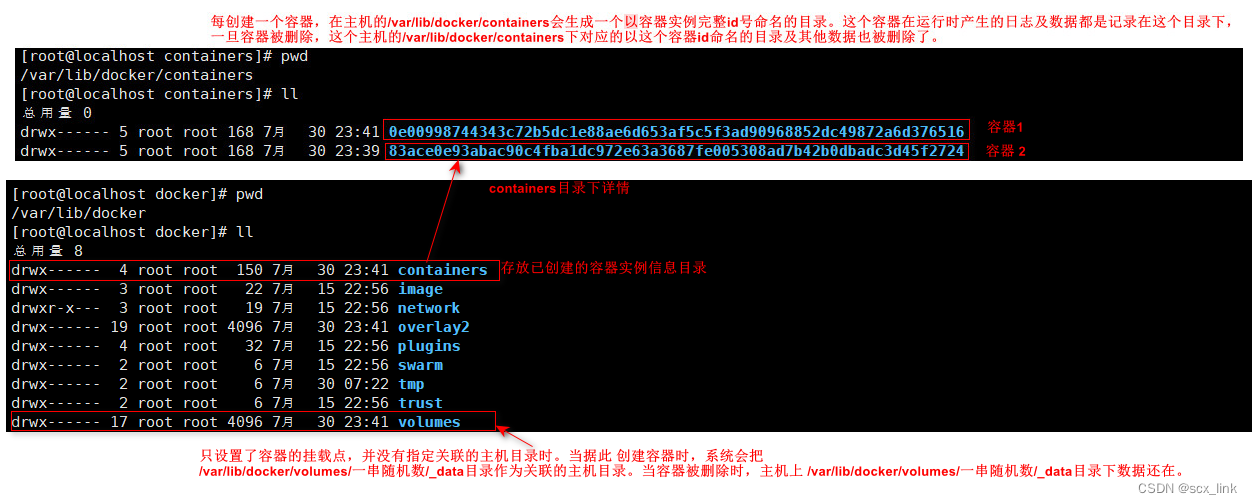
下方的测试用到的镜像:

下面我们来介绍具体的机制:
3. 通过docker run 命令
1、运行命令:docker run -d -p 8086:8096 -v /home/mydata:/data 79bcb7a73dd2 /bin/bash
其中的 -v 标记 在容器中设置了一个挂载点 /data(就是容器中根下的一个目录),并将主机上的根下/home/mydata目录中的内容关联到 /data下。
这样在容器中对/data目录下的操作,还是在主机上对/home/mydata的操作,都是完全实时同步的,因为这两个目录实际都是指向主机目录。
尾部加上/bin/bash 会创建并运行容器以及自动进入容器内。
2、运行命令:docker run -d -p 8087:8096 -v /data 79bcb7a73dd2 /bin/bash
上面-v的标记只设置了容器的挂载点(/data),并没有指定关联的主机目录。这时docker会自动绑定主机上的一个目录(在var/lib/docker/volumes下)。
通过docker inspect 命令可以查看上方两种方式的效果。
先通过docker ps 查看运行的容器的信息
docker inspect 24388bf5790e
内容比较多截取部分:

docker inspect 82b44b609da3

上面 Mounts下的每条信息记录了容器上一个挂载点的信息,“Destination” 值是容器的挂载点,"Source"值是对应的主机目录。
可以看出这种第二种方式对应的主机目录是自动创建的,其目的不是让在主机上修改,而是让多个容器共享。
4、通过Dockerfile创建挂载点
上面介绍的通过docker run命令的-v标识创建的挂载点只能对单一创建的容器有效。
通过Dockerfile的 VOLUME 指令可以在镜像中创建挂载点,这样只要通过该镜像创建的容器都有了挂载点。
还有一个区别是,通过 VOLUME 指令创建的挂载点,无法指定主机上对应的目录,是自动生成的。等价于上面的方式二
通过docker run -v -v的标记只设置了容器的挂载点,并没有指定关联的主机目录的情况。
FROM openjdk:8u212-jre
MAINTAINER ssccxx
#VOLUME /data1 #设置单个挂载点
VOLUME ["/data1","/data2"] #通过数组的方式 设置多个挂载点,每个挂载点会分别对应一个主机上自动生成的目录
ADD platform-customer-post.jar myapp.jar
RUN bash -c 'touch /myapp1.jar'
ENTRYPOINT ["java","-jar","/myapp.jar"]
EXPOSE 8096
根据上方的Dockerfile文件构建镜像:
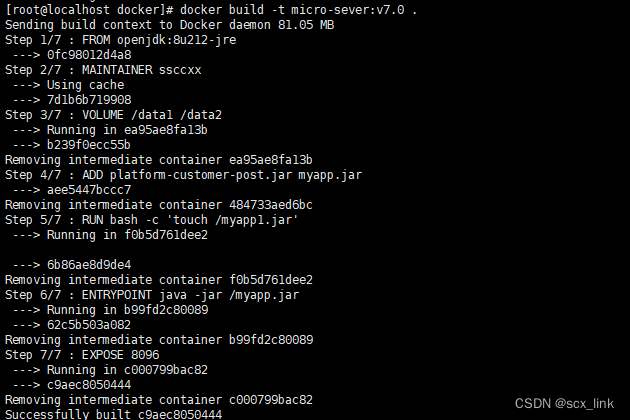
查看构建好的镜像

通过上方的这个镜像创建容器实例:
docker run -d -it 镜像id
docker inspect 容器id
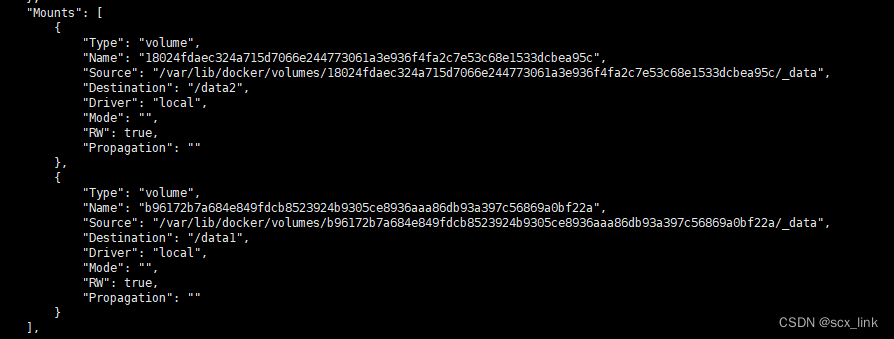
可以看到两个挂载点的信息。分别对应主机上自动生成的两个目录下。
5、容器共享卷(挂载点)
docker run -d --name test1 镜像id
上面命令中的 镜像id是用前面的Dockerfile文件构建的镜像。 这样容器test1就有了 /data1 和 /data2两个挂载点。
下面我们创建另一个容器可以和test1共享 /data1 和 /data2卷 ,这是在 docker run中使用 --volumes-from标记,如:
可以是来源不同镜像,如:
docker run -d --name test2 --volumes-from test1 79bcb7a73dd2 #这个79bcb7a73dd2镜像中里有一个/tmp挂载点
也可以是同一镜像,如:
docker run -d --name test3 --volumes-from test1 c9aec8050444
上面的三个容器 test1 , test2 , test3 均有 /data1 和 /data2 两个目录,且目录中内容是共享的,任何一个容器修改了内容,别的容器都能获取到。
test2中 还有一个/tmp挂载点

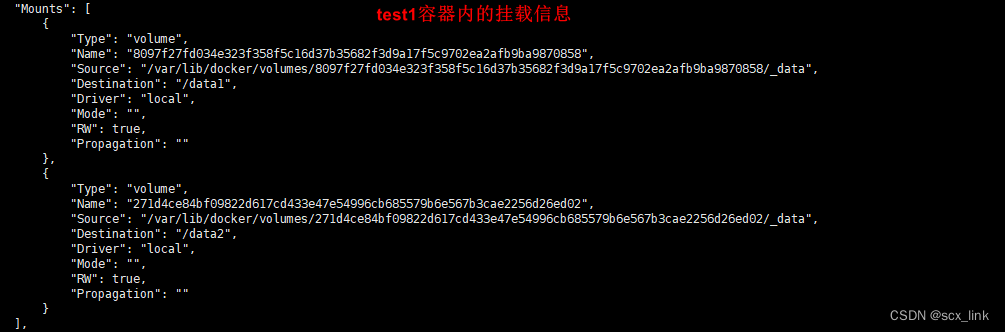
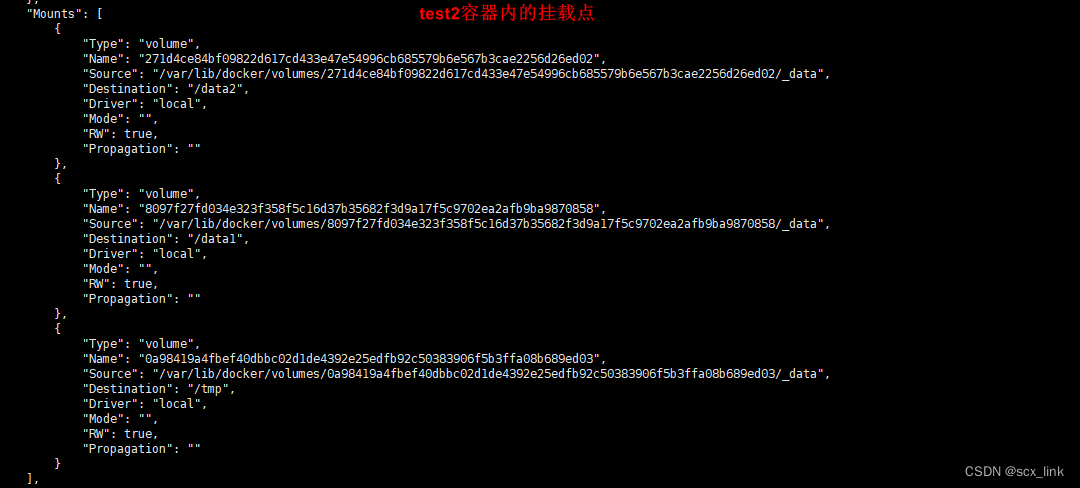
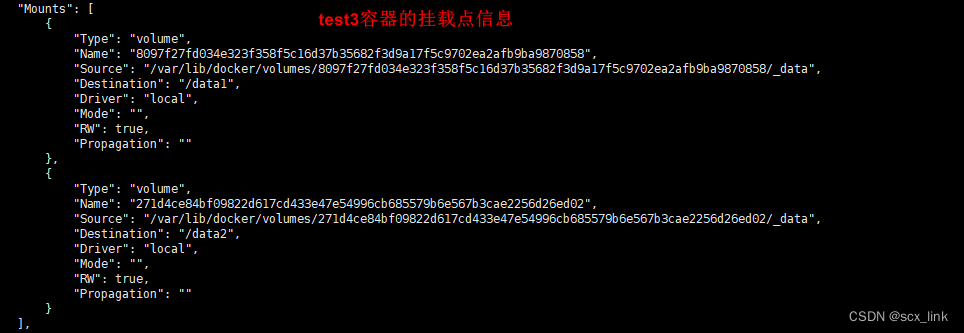
可以发现 test1,test2,test3容器内的 /data1,/data2挂载点对应的主机上的目录 都是同一个目录。也就是实现了数据在容器间的共享。
说明:虽然test3容器创建时,即使不用–volumes-from test1 ,也会产生 /data1,/data2挂载点。只是这样产生的挂载对应的主机目录和test1中 /data1,/data2挂载点 对应的主机目录不是一个。实现不了数据共享。加上 --volumes-from test1 后,那么 test3 所使用的镜像中的挂载点会比较是否有和test1中名称重复的,如果有就用test1的对应的主机目录,没有就新建主机目录。
注意: --volumes-from 后面如果跟前面的通过 docker run -v 主机目录:挂载点 产生的容器。那么 一样也共享这个容器的挂载点。
如下:
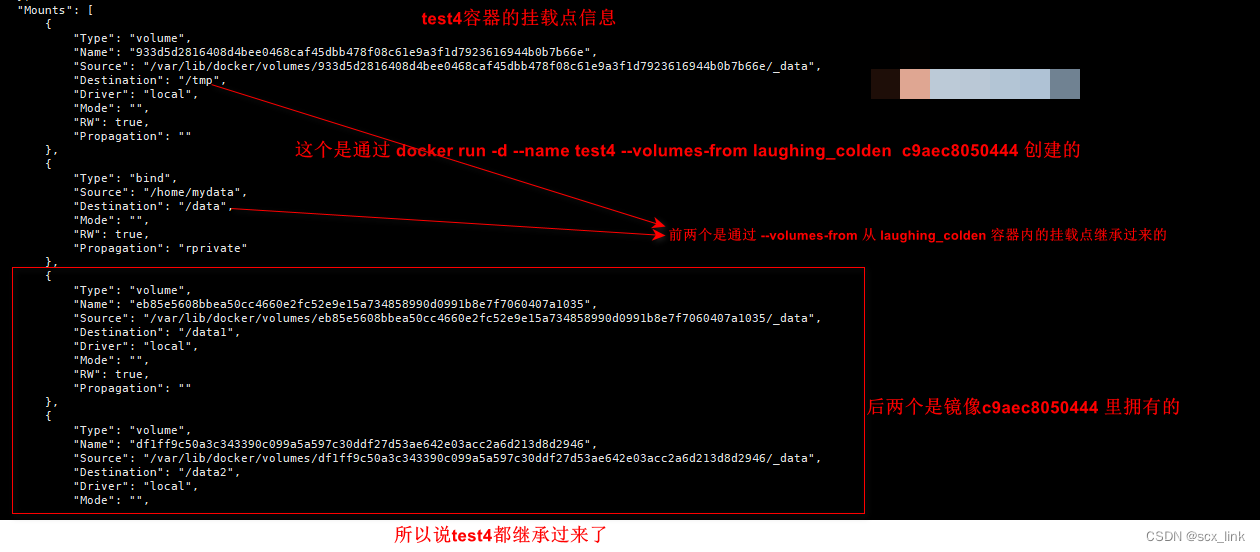
这里应该说test4容器内都拥有这些挂载点了,不能像截图上说的继承过来了。
6、最佳实践:数据容器
如果多个容器需要共享数据(如持久化数据库、配置文件或者数据文件等),可以考虑创建一个特定的数据容器,该容器有1个或多个卷。
其它容器通过–volumes-from 来共享这个数据容器的卷。
因为容器的卷本质上对应主机上的目录,所以这个数据容器也不需要启动。
如: docker create --name dbdata myimage echo “data container” #创建容器实例但是不启动



))

:增)


)










